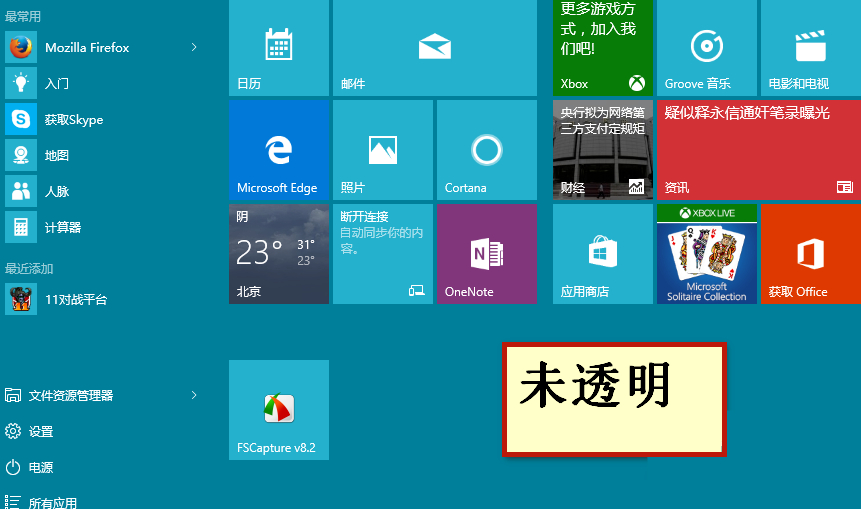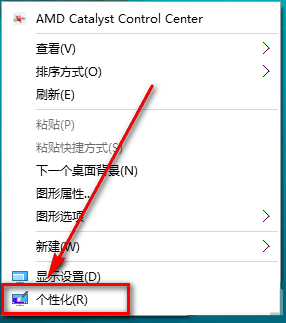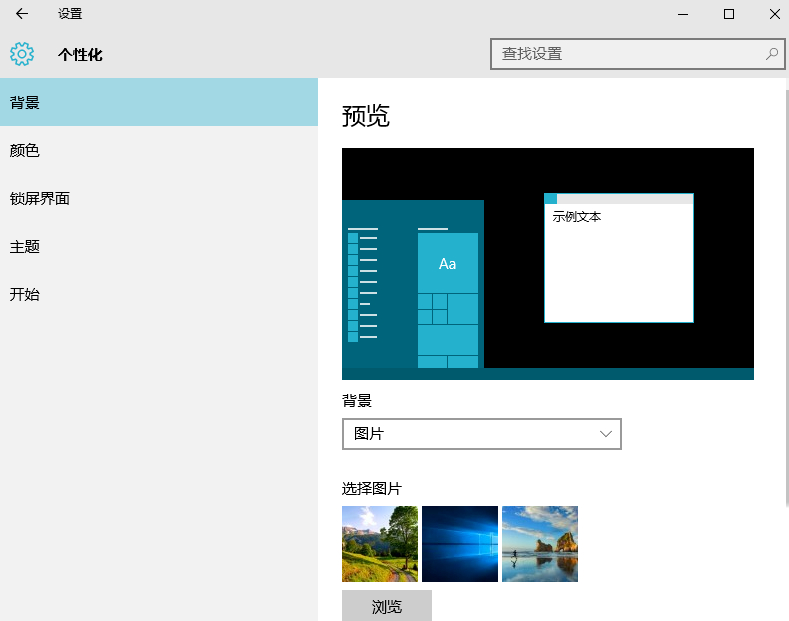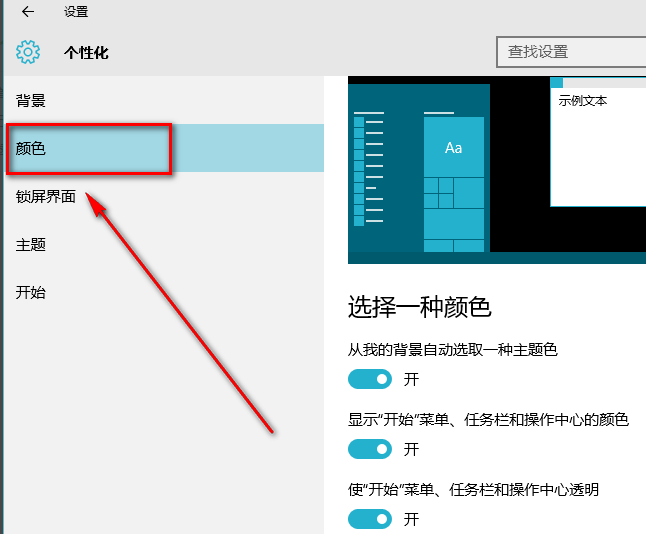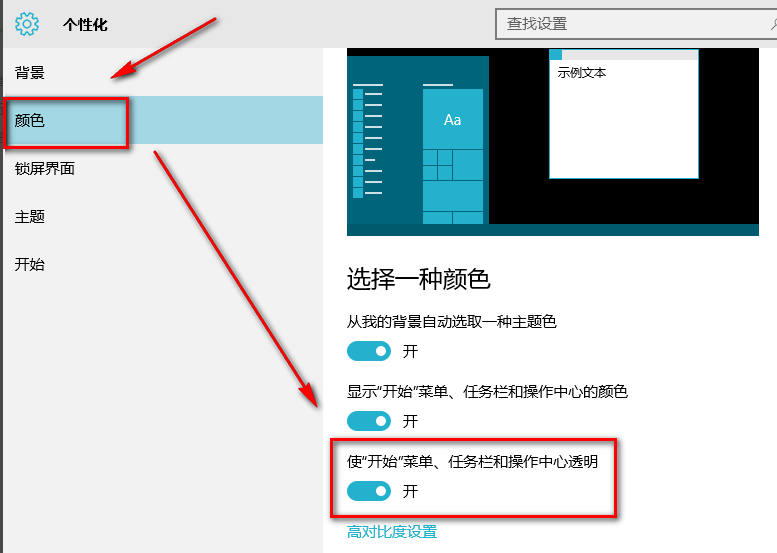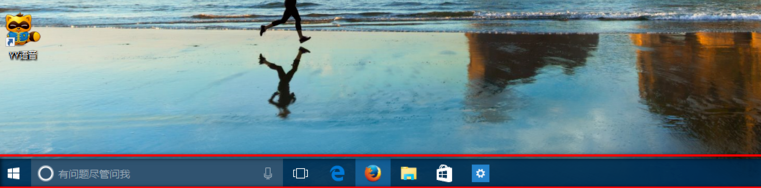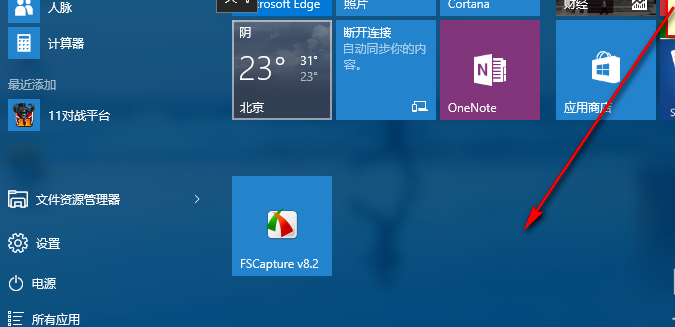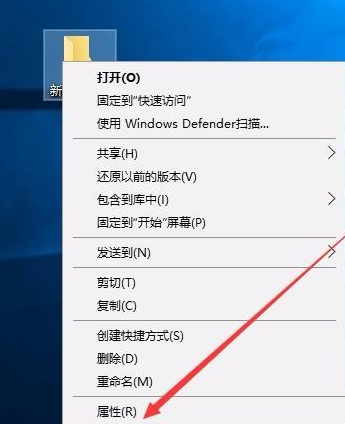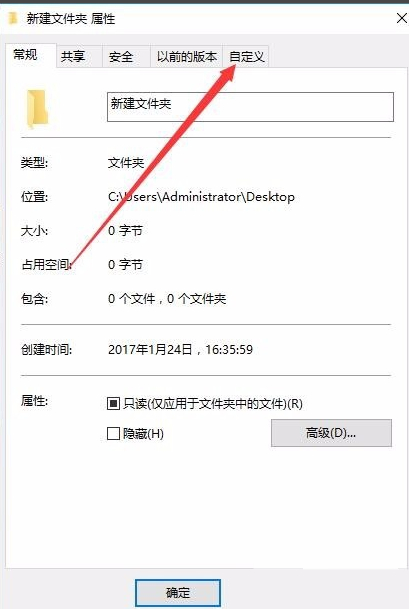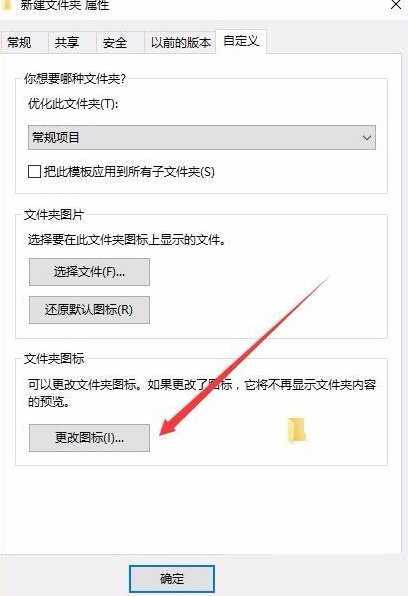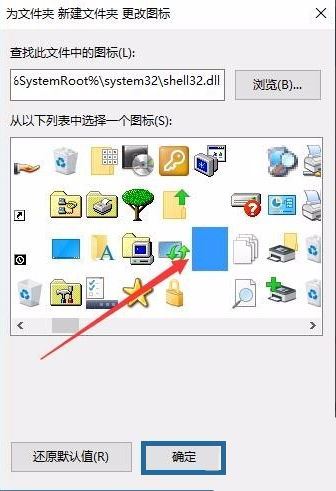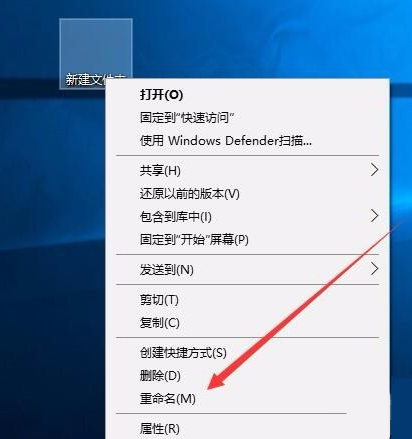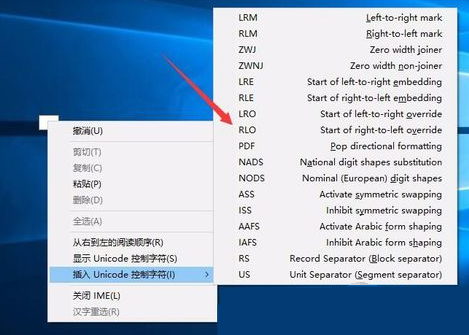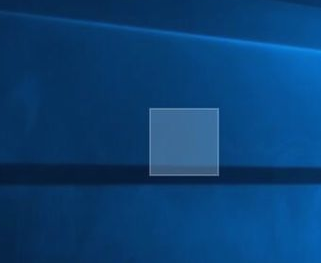Win10电脑桌面图标怎么设置透明度?
Win10电脑桌面图标怎么设置透明度?在Win10电脑中,用户能够自定义桌面图标的透明度,为桌面增添个性化的风格。下面小编给大家介绍在Win10中调整桌面图标的透明度的详细方法,让大家轻松地设置自己喜欢的透明度,实现独特的桌面效果。
具体设置方法如下:
1. 首先我们打开操作系统,进入桌面,如下所示,我们可以看到操作中心是没有透明的。
2. 接着我们开始设置,右键桌面空白处——个性化。
3. 点击个性化以后弹出下面的窗口。
4. 在这里我们点击颜色,弹出下图的窗口。
5. 下拉菜单,找到“使开始菜单. 任务栏. 操作中心透明”,然后将开关点击到开上,这样就开了了透明模式。
6. 下面看看效果图。
下面再教大家一个桌面图标变透明的方法
1. 在桌面上新建一个文件夹,然后右键点击该文件夹,在弹出菜单中选择“属性”菜单项。
2. 在打开的新文件夹属性窗口,点击右侧的“自定义”标签。
3. 然后在打开的自定义标签页面中,点击下面的“更改图标”按钮。
4. 在打开的新窗口中选择一个透明的图标,然后点击下面的“确定”按钮。
5. 这时我们可以看到文件夹已变成透明的了,接下来我们把文件夹名称也设置为透明的,右键点击文件夹,然后选择“重命名”菜单项。
6. 在弹出菜单中选择插入菜单项,然后在下一级菜单中随便选择一个菜单项。
7. 这时就可以看到刚才新建的文件夹,已变成完全透明的文件夹了。
相关文章
- Win10没有管理员权限怎么办?Win10获取管理员权限方法分享
- Win10怎么设置共享?
- Win10耳机连接台式机主机没声音怎么办?Win10耳机连接电脑没声音解决教程
- Win10怎么卸载微软拼音输入法?卸载微软输入法的操作方法
- Win10电脑麦克风没声音怎么办?三种方法解决
- Win10电脑怎么查看本机电脑显卡配置?
- Win10两台电脑怎么连接局域网?Win10两台电脑连接局域网的方法
- Win10系统如何禁止软件后台自动安装?Win10禁止自动安装软件方法分享
- Win10 inaccessible boot device无法进入系统怎么解决?
- Win10网络适配器没有wifi选项怎么办?
- Win10系统补丁该怎么安装?Win10安装系统补丁的方法
- Win10应用程序无法启动因为并行配置不正确怎么办?
- Win10突然只剩下c盘了怎么回事?Win10只剩下c盘的解决方法
- Win10系统无法定位序数怎么回事?Win10无法定位序数解决教程
- 你的Windows 10版本即将终止服务怎么办?
- Win10自动修复失败无法开机完美解决方法